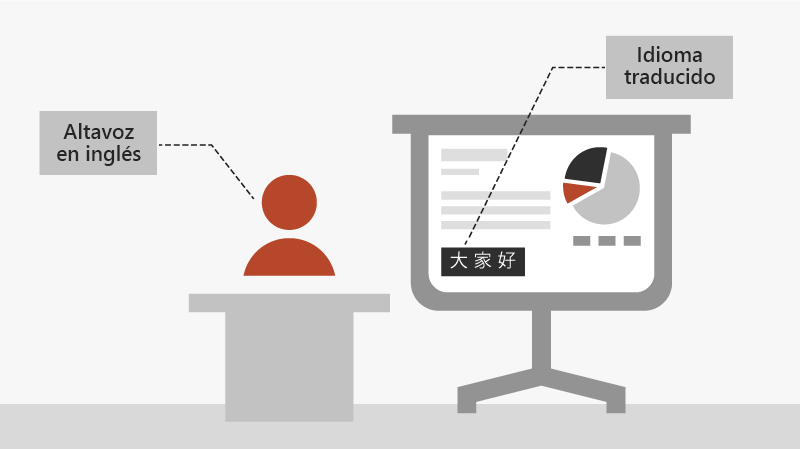Realizar una presentación en PowerPoint
Iniciar una presentación
-
En la pestaña Presentación con diapositivas , seleccione Desde el principio. Ahora, si trabaja con PowerPoint en un único monitor y desea mostrar la vista Moderador, en la vista Presentación con diapositivas , en la barra de control de la parte inferior izquierda, seleccione los tres puntos y, después, Mostrar vista Moderador.
-
Para desplazarse a la diapositiva anterior o siguiente, seleccione Anterior o Siguiente.
-
Para ver todas las diapositivas de la presentación, seleccione Ver todas las diapositivas.
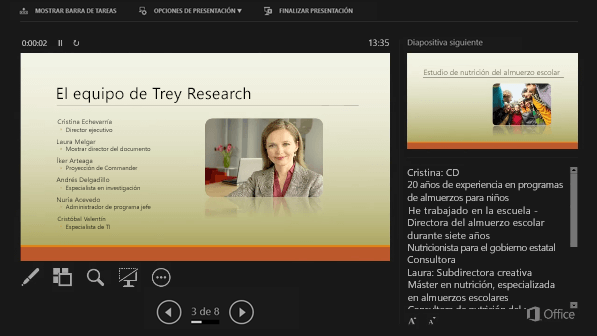
Notas
Durante la presentación, las notas del orador son visibles en el monitor, pero no son visibles al público.
-
El panel de notas es un cuadro que aparece debajo de cada diapositiva. Púlselo para agregar notas.
-
Si no ve el panel de notas o está completamente minimizado, haga clic en Notas en la barra de tareas de la parte inferior de la ventana de PowerPoint
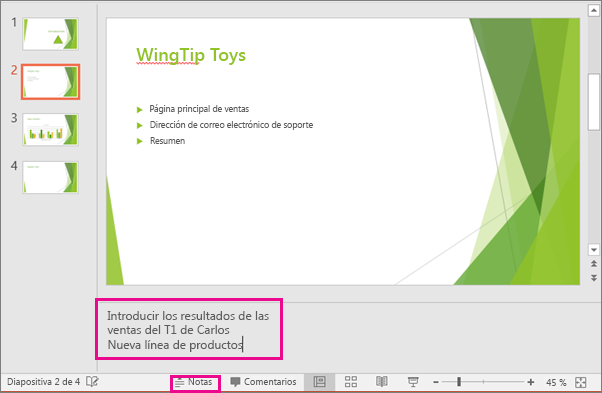
Subtítulos
Puede elegir el idioma en el que se mostrará el texto subtítulo/subtítulo al público. Esta característica requiere Windows 10 y una versión actualizada de PowerPoint.
-
Seleccione Presentación con diapositivas > Configuración de subtítulos.
-
Configure su idioma hablado.
-
Seleccione Idioma de subtítulos para ver qué idiomas puede mostrar PowerPoint en pantalla como subtítulos y seleccione el que desee.
-
En el menú Ajustes de subtítulos, defina la posición de la leyenda o los subtítulos.
-
Para obtener más opciones de configuración de apariencia, selecciona Configuración de subtítulos > Más configuraciones (Windows).